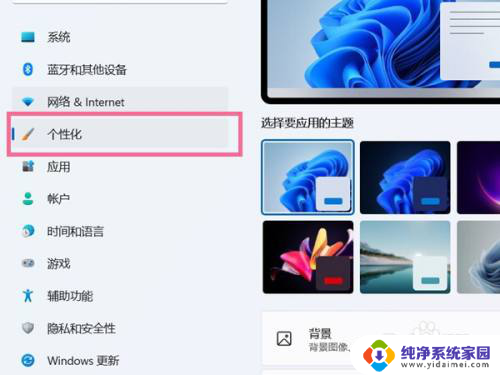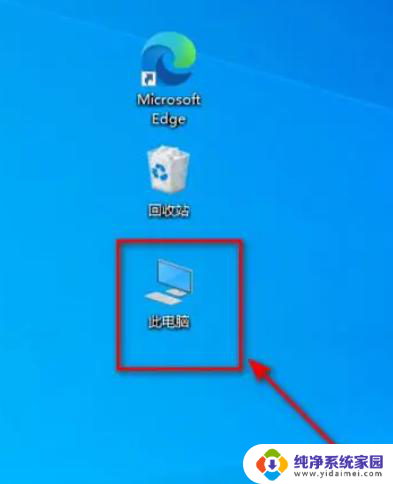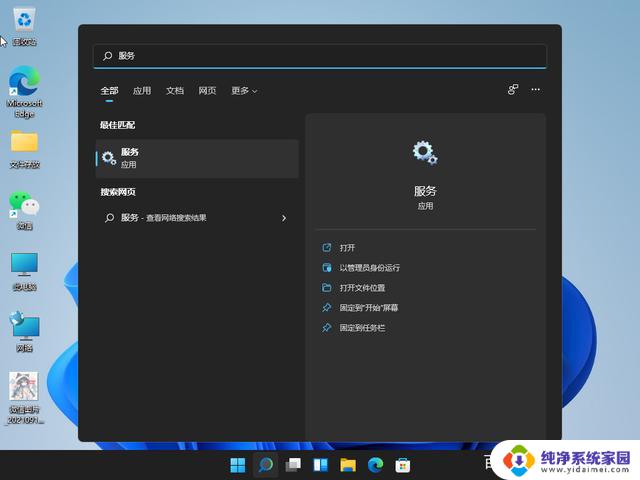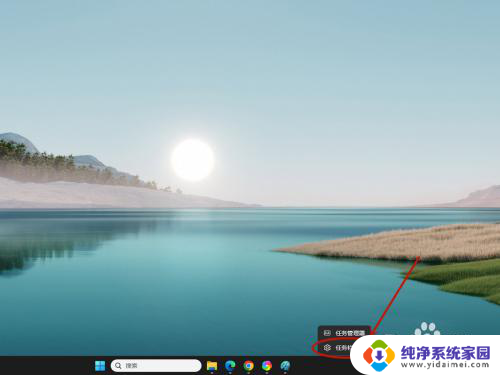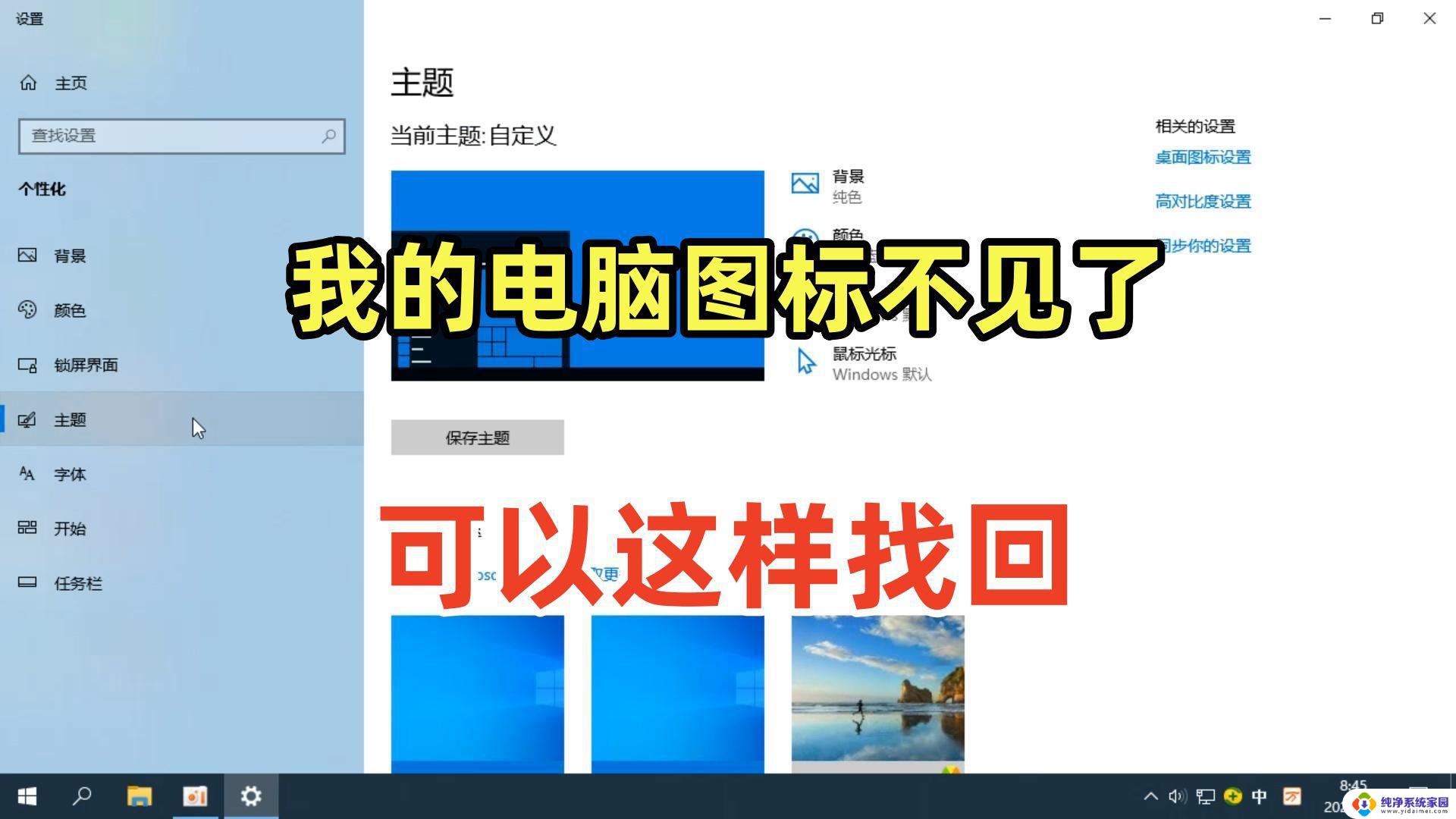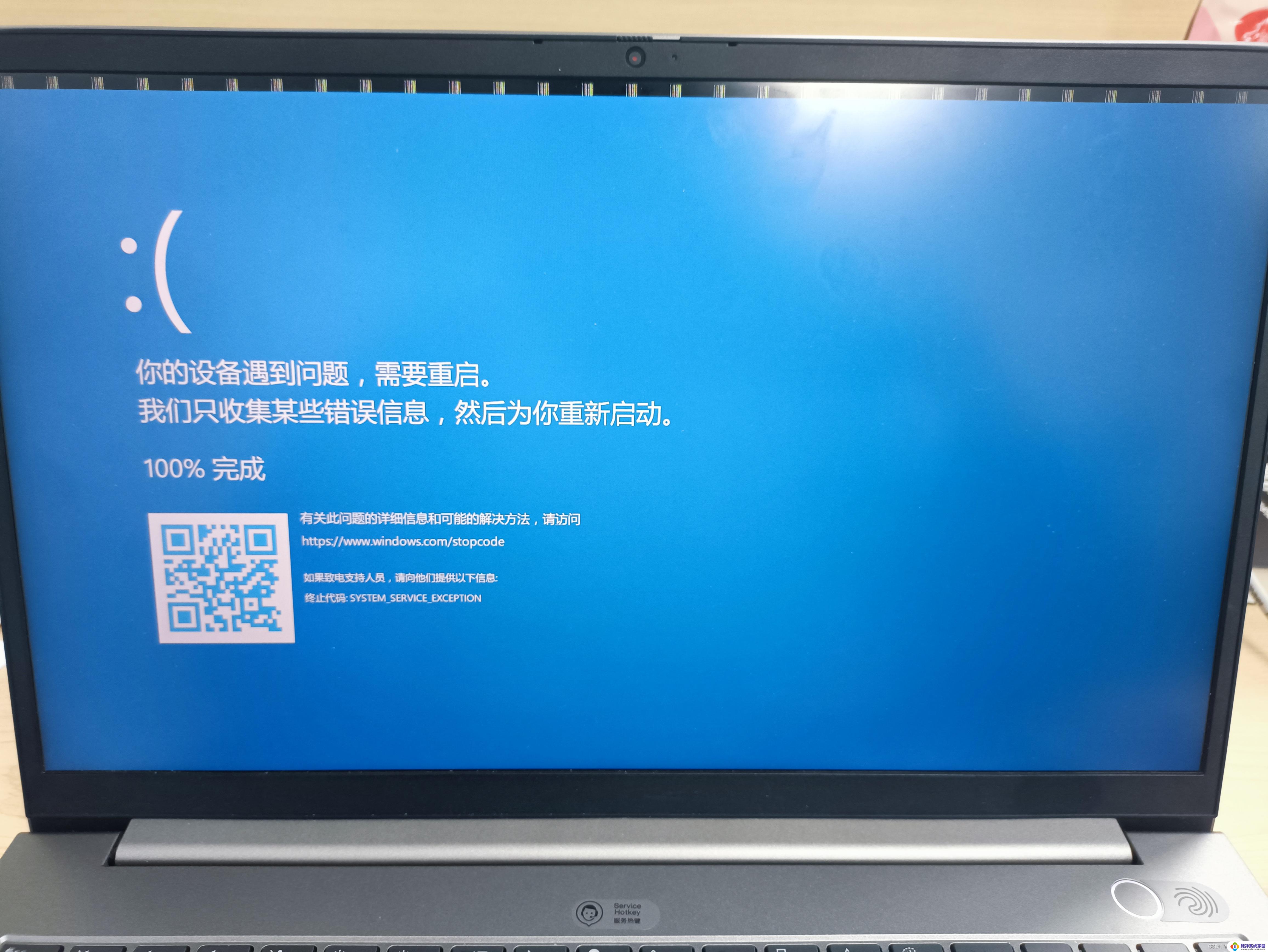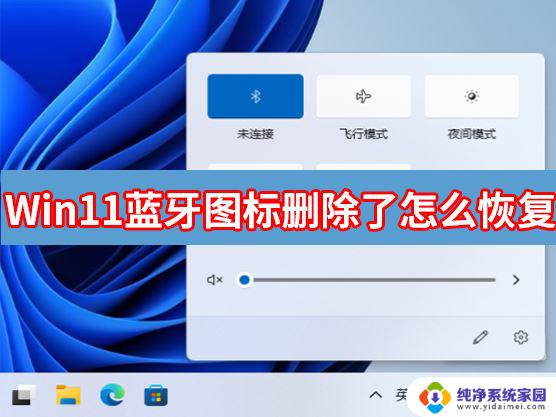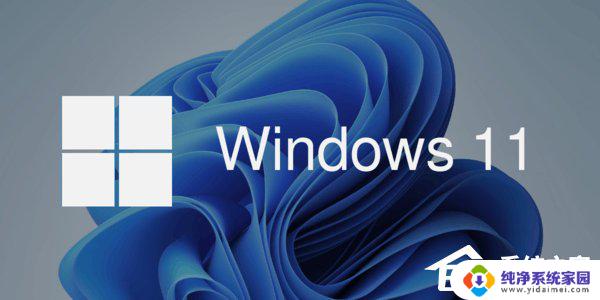win11中间图标不见了 Win11桌面图标不见了如何恢复
更新时间:2024-04-20 08:47:59作者:jiang
Win11中间图标不见了,可能是因为系统错误或者用户误操作导致的,当你发现Win11桌面图标不见了,首先不要慌张,可以通过简单的操作来恢复。在Win11系统中,桌面图标的显示与隐藏可以通过个性化设置来调整,只需要找到合适的选项即可快速解决问题。如果你不知道如何操作,可以参考一些教程或者向专业人员寻求帮助。希望你能尽快找回桌面图标,继续愉快地使用Win11系统。
方法如下:
1.Win+i打开电脑设置,点击“个性化”选项
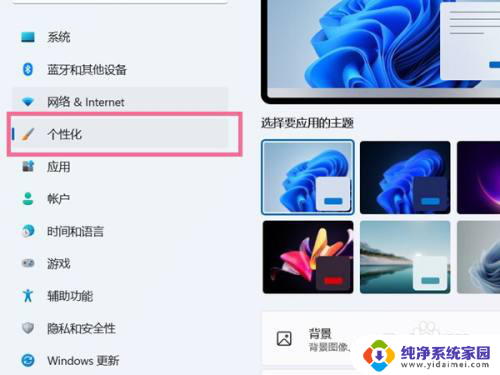
2.进入个性化设置后,点击“主题”选项;
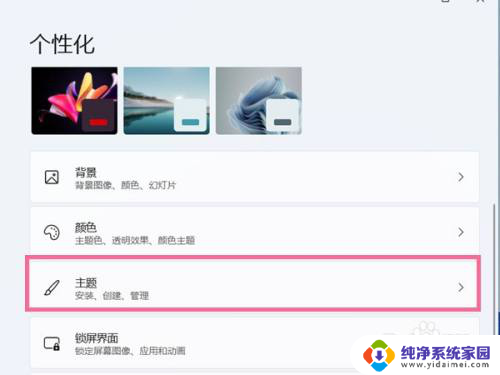
3.点击“桌面图标设置”;
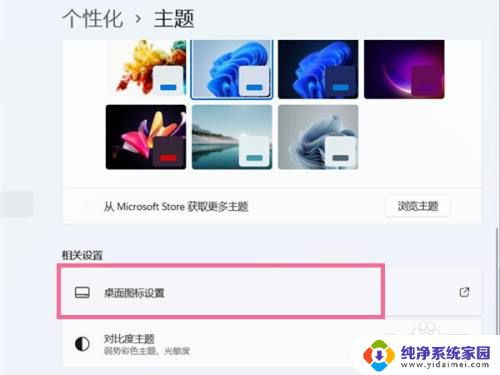
4.点击“更改图标”,选择想要设置的桌面图标。点击完成即可。

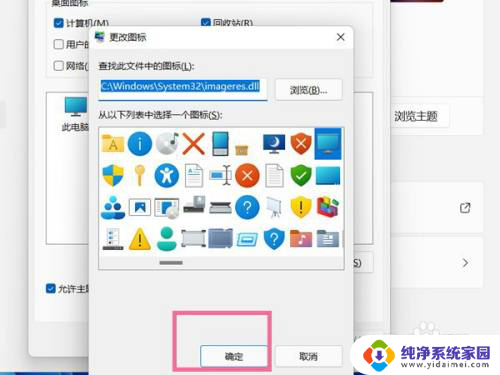
以上就是Win11中间图标不见了的全部内容,如果您不了解的话,可以按照以上小编的方法进行操作,希望对大家有所帮助。